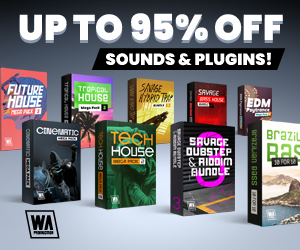【当ブログ限定クーポン】
W. A. Production公式ページで全ての製品に利用できる「当ブログ限定10%OFFクーポン」を配布します!
この記事のURLから公式ページに行き、利用してください!
クーポンコードは↓
クーポンの使い方
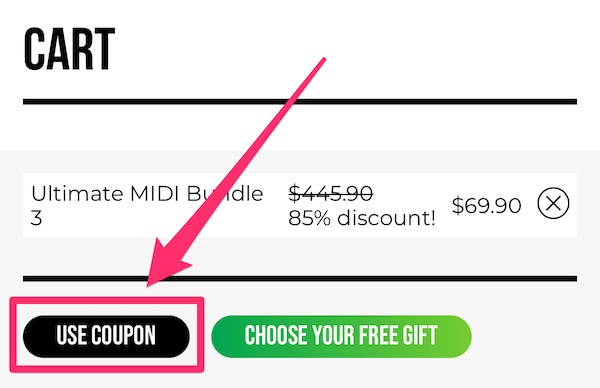
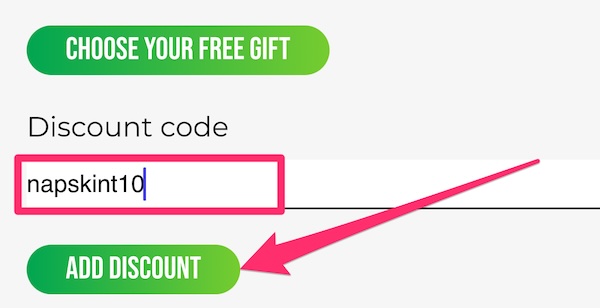
カート内の「USE COUPON」から、クーポンコード(napskint10)を貼りつけ「ADD DISCOUNT」をタップすると
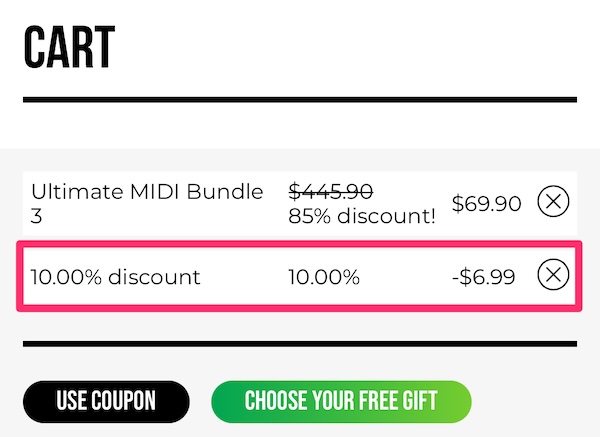
10%OFFが適用されます!
※クーポンコードの入力画面が見当たらない場合は、一度戻ってから再度カートを開いてください
キックドラムが埋もれてしまうと、ミックス全体のクオリティが下がってしまいますよね。
特にEDMやヒップホップなどのジャンルでは、キックドラムが音楽の核となるため、しっかりとした音作りが欠かせません。
KickShaperは、そんな悩みを解決するための強力なツールです。
KickShaperの特徴的な機能である「周波数フィンダー」や「Deboom機能」を活用することで、プロフェッショナルな音質を簡単に実現できます。
初心者でもわかりやすく使えるように設計されたインターフェースを使い、直感的に操作できるのも魅力の一つです。
この記事を読めば、KickShaperを使ってキックドラムを劇的に改善する方法がわかります。
さあ、私たちと一緒に、あなたの音楽制作を次のレベルへ引き上げましょう!
KickShaperとは
KickShaperは、W. A. Productionが開発したキックドラム専用の音楽プラグインです。
キックドラムの音質を向上させるために設計されており、特にEDMやヒップホップなどのジャンルでその真価を発揮します。
KickShaperを使うことで、埋もれてしまうキックドラムをクリアで力強い音に仕上げることができます。
また、直感的なインターフェースと多彩な機能により、初心者からプロまで幅広いユーザーに対応しています。
KickShaperの基本的な使い方
KickShaperの基本的な使い方は非常にシンプルです。
- インサートエフェクトとして設定:
まず、DAW上でKickShaperをインサートエフェクトとして設定します。 - ノブやスライダーの調整:
次に、インターフェース上の各ノブやスライダーを調整して、理想的なキックサウンドを作り上げます。 - プリセットの使用:
プリセットを使えば、即座に様々なサウンドを試すことができ、自分のトラックに最適なキックドラムを見つけることができます。 - 特徴的な機能の活用:
周波数フィンダーやDeboom機能などの特徴的な機能を活用することで、より細かなサウンド調整が可能です。
KickShaperのインターフェース概要
KickShaperのインターフェースは直感的で使いやすい設計になっています。
- ライブオーディオの波形表示:
画面中央にはライブオーディオの波形表示があり、リアルタイムでサウンドの変化を確認できます。 - 各種エフェクトのコントロールノブ:
左側にはDeboomやThump、Clickなどの主要機能のコントロールノブが配置されており、簡単に操作できます。 - プリセットのロードボタン:
右側にはプリセットのロードボタンがあり、即座に設定を変更できます。 - AB比較機能とUndo/Redoボタン:
AB比較機能やUndo/Redoボタンが搭載されており、作業の効率を大幅に向上させます。
全体的にシンプルなデザインでありながら、必要な機能がしっかりと詰め込まれています。
プリセットの使用方法
KickShaperには、様々なジャンルやスタイルに対応した豊富なプリセットが用意されています。
プリセットを使用することで、迅速に理想的なキックサウンドを得ることができます。
- プリセットメニューを開く:
インターフェース右上のプリセットメニューを開きます。 - プリセットを選択:
リストから目的のプリセットを選択します。 - プリセットの適用:
プリセットを適用すると、各ノブやスライダーが自動的に調整され、そのサウンドの特徴が反映されます。 - 微調整:
さらに、自分の好みに合わせて微調整を行うことで、よりパーソナライズされたキックサウンドを作り出すことができます。
KickShaperの価格
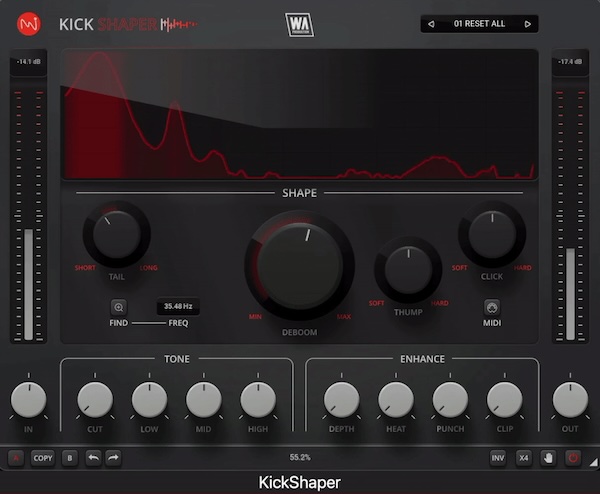
KickShaperの主要な機能
KickShaperには、キックドラムを完璧に仕上げるための多彩な機能が搭載されています。
主要な機能としては、以下のようなものがあります。
- 周波数フィンダー:
キックの主要な周波数を検出 - Deboom機能:
低音を制御し、クリアなサウンドを実現 - Tail機能:
キックドラムの持続音を調整 - Thumpノブ:
低周波数の波形を調整 - Clickモジュール:
トランジェントを細かく調整
これらの機能を駆使することで、プロフェッショナルな音質を実現し、ミックス全体のクオリティを向上させることができます。
次に、それぞれの機能について詳しく解説していきます。
周波数フィンダーの使い方
周波数フィンダーは、KickShaperの中でも特に便利な機能です。
この機能を使うと、キックドラムの主要な周波数を自動的に検出し、その周波数に基づいて最適なサウンドを生成することができます。
使い方は簡単です。
- インターフェース上の「Finder」ボタンを押します。
- KickShaperが自動的にキックドラムの主要周波数を分析します。
- 最適な設定が提案されます。
この機能を活用することで、キックドラムのサウンドを簡単かつ効果的に改善することができます。
Deboom機能の活用方法
Deboom機能は、キックドラムの低音を適切に制御するための強力なツールです。
低音が過剰になり、ミックス全体が不明瞭になる場合に特に有効です。使用手順は以下の通りです。
- インターフェース上の「Deboom」ノブを調整します。
- ノブを回すことで、低周波数の波形を短縮します。
- 低音が引き締まり、クリアで力強い音に仕上がります。
これにより、キックドラムが他の低音要素と干渉せず、ミックス全体のバランスを整えることができます。
Tail機能の説明
Tail機能は、キックドラムのサウンドに深みと持続性を加えるためのモジュールです。
この機能を使うことで、キックドラムのサウンドに自然なエンベロープを与え、より一体感のある音に仕上げることができます。
使い方は以下の通りです。
- インターフェース上の「Tail」ノブを調整します。
- ノブを回すことで、キックドラムの持続音を調整します。
- サウンドの深みが増し、ミックス全体に自然に溶け込むようになります。
Tail機能を適切に活用することで、キックドラムのサウンドがミックス全体に自然に溶け込むようになります。
Thumpノブの使い方
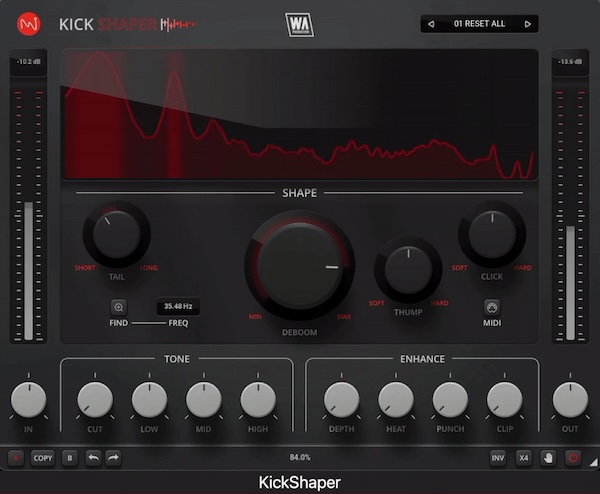
Thumpノブは、キックドラムの低周波数を微調整するための機能です。
この機能を使うことで、キックドラムのサステイン部分をコントロールし、より一貫性のある音を実現します。
- Thumpノブを調整:
インターフェース上の「Thump」ノブを操作します。 - 低周波数の調整:
ノブを回すことで、キックドラムのサステイン部分の低周波数を微調整します。 - 一貫性の向上:
低周波数が調整され、キックドラムの一貫性が向上します。
これにより、キックドラムが他の要素とバランスよく混ざり合い、ミックス全体のクオリティが向上します。
Clickモジュールの使用方法
Clickモジュールは、キックドラムのトランジェントを調整するための機能です。
この機能を使うことで、キックドラムのアタック部分を強調し、よりシャープでクリアな音を実現します。
- Clickノブを調整:
インターフェース上の「Click」ノブを操作します。 - トランジェントの調整:
ノブを回すことで、キックドラムのトランジェントを微調整します。 - シャープな音の実現:
トランジェントが強調され、キックドラムのアタック部分がシャープでクリアになります。
これにより、キックドラムが他の要素とバランスよく混ざり合い、ミックス全体のクオリティが向上します。
KickShaperのToneセクション

KickShaperのToneセクションは、キックドラムのトーンを微調整するための機能です。
このセクションには、Low、Mid、Highの各ノブがあり、特定の周波数帯域を調整することができます。
以下の機能があります。
- Lowノブ:
低周波数帯域を調整 - Midノブ:
中周波数帯域を調整 - Highノブ:
高周波数帯域を調整
これらのノブを使い分けることで、キックドラムのトーンを細かく調整し、理想的なサウンドを実現します。
Low, Mid, Highノブの役割
Low、Mid、Highノブは、それぞれ特定の周波数帯域を調整するためのものです。
これらのノブを使い分けることで、キックドラムのトーンを細かく調整することができます。
- Lowノブ:
低周波数帯域を調整し、キックドラムの低音部分を強化します。 - Midノブ:
中周波数帯域を調整し、キックドラムの中音部分のバランスを整えます。 - Highノブ:
高周波数帯域を調整し、キックドラムのアタック部分を強調します。
これにより、キックドラムのトーンを理想的なものに仕上げることができます。
Depthコントロールの活用方法
Depthコントロールは、キックドラムの深みを調整するための機能です。
この機能を使うことで、キックドラムにより立体感と存在感を与えることができます。
- Depthノブを調整:
インターフェース上の「Depth」ノブを操作します。 - 深みの調整:
ノブを回すことで、キックドラムの深みを調整します。 - 立体感の向上:
キックドラムに立体感と存在感が加わります。
これにより、キックドラムが他の要素とバランスよく混ざり合い、ミックス全体のクオリティが向上します。
Heat機能の使用法
Heat機能は、キックドラムに温かみを加えるための機能です。
この機能を使うことで、キックドラムにアナログ的な温かみとサチュレーションを加えることができます。
- Heatノブを調整:
インターフェース上の「Heat」ノブを操作します。 - 温かみの調整:
ノブを回すことで、キックドラムに温かみを加えます。 - アナログ的なサウンド:
キックドラムにアナログ的な温かみとサチュレーションが加わります。
これにより、キックドラムが他の要素とバランスよく混ざり合い、ミックス全体のクオリティが向上します。
Punch機能の効果
Punch機能は、キックドラムのパンチを強調するための機能です。
この機能を使うことで、キックドラムに強力なアタックを加え、より力強いサウンドを実現します。
- Punchノブを調整:
インターフェース上の「Punch」ノブを操作します。 - パンチの調整:
ノブを回すことで、キックドラムのパンチを強調します。 - 力強いサウンドの実現:
キックドラムに強力なアタックが加わります。
これにより、キックドラムが他の要素とバランスよく混ざり合い、ミックス全体のクオリティが向上します。
Clip機能の使い方
Clip機能は、キックドラムのピークを制御するための機能です。
この機能を使うことで、キックドラムのピークを抑え、よりコンパクトで力強いサウンドを実現します。
- Clipノブを調整:
インターフェース上の「Clip」ノブを操作します。 - ピークの制御:
ノブを回すことで、キックドラムのピークを抑えます。 - コンパクトなサウンドの実現:
キックドラムのピークが抑えられ、コンパクトで力強いサウンドになります。
これにより、キックドラムが他の要素とバランスよく混ざり合い、ミックス全体のクオリティが向上します。
KickShaperのプリセット
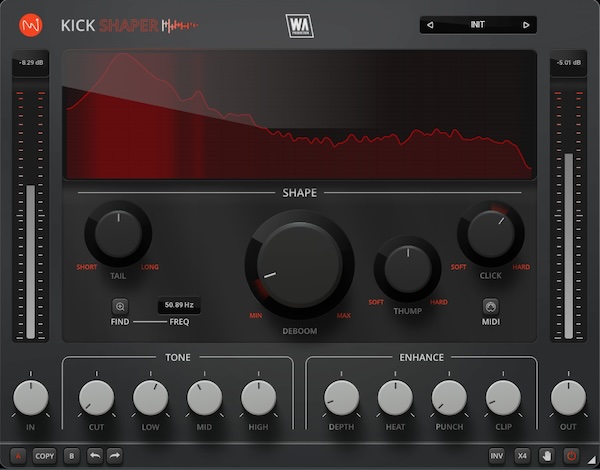
KickShaperには、豊富なプリセットが用意されています。
これらのプリセットを使用することで、迅速に理想的なキックサウンドを得ることができます。
以下の手順でプリセットをロードし、最適なサウンドを見つけましょう。
- プリセットのロード方法:
プリセットをロードする手順を紹介します。 - おすすめのプリセット:
ジャンルごとにおすすめのプリセットをリストアップします。
プリセットのロード方法
KickShaperのプリセットをロードするには、以下の手順を実行します。
- プリセットメニューを開く:
インターフェース右上のプリセットメニューをクリックします。 - プリセットを選択:
リストから目的のプリセットを選択します。 - プリセットの適用:
プリセットを適用すると、各ノブやスライダーが自動的に調整され、そのサウンドの特徴が反映されます。
これにより、すぐに理想的なキックサウンドを試すことができます。
おすすめのプリセット
KickShaperには、ジャンルごとに適した多くのプリセットが用意されています。
以下に、おすすめのプリセットをいくつか紹介します。
- EDM用プリセット
- EDM Kick 1
- Big Room Kick
- Progressive Kick
- ヒップホップ用プリセット
- Hip Hop Punch
- Trap Kick
- Boom Bap Kick
- ロック用プリセット
- Rock Solid Kick
- Metal Kick
- Classic Rock Kick
これらのプリセットを使用することで、各ジャンルに最適なキックサウンドを簡単に作成することができます。
AB比較機能とUndo/Redoボタンの役割
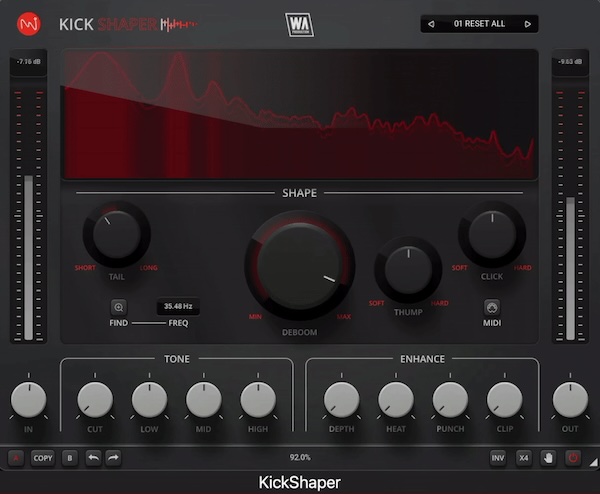
KickShaperには、サウンドの比較と調整の履歴管理ができるAB比較機能とUndo/Redoボタンが搭載されています。
これらの機能を使うことで、サウンドの変化を確認し、必要に応じて調整を元に戻すことができます。
AB比較機能の使用方法
AB比較機能は、異なるサウンド設定を瞬時に比較するための便利なツールです。
この機能を使うことで、最適な設定を見つけやすくなります。使用手順は以下の通りです。
- A/Bボタンを押す:
インターフェース上のA/Bボタンをクリックします。 - サウンド設定を切り替える:
AとBの異なる設定を瞬時に切り替えます。 - 比較する:
異なる設定を聴き比べ、最適なサウンドを選びます。
これにより、効率的にサウンド設定を比較し、最適なものを選ぶことができます。
Undo / Redoボタンの使い方
Undo/Redoボタンは、サウンド設定の履歴を管理するための機能です。
これらのボタンを使うことで、調整を元に戻したり、やり直したりすることができます。使用手順は以下の通りです。
- Undoボタンを押す:
インターフェース上のUndoボタンをクリックします。
これにより、直前の設定に戻ります。 - Redoボタンを押す:
Redoボタンをクリックします。
これにより、元に戻した設定を再度適用します。 - 履歴を確認する:
調整の履歴を確認しながら、最適な設定を見つけます。
これにより、調整の失敗を恐れずに、様々な設定を試すことができます。
KickShaperの適用ジャンル
KickShaperは、様々な音楽ジャンルで効果を発揮します。それぞれのジャンルに特化した設定を使うことで、理想的なキックドラムを作成できます。以下に、主な適用ジャンルとその特徴を紹介します。
- EDM
- ヒップホップ
- ロック
EDMにおけるKickShaperの活用例
EDMでは、キックドラムがトラックの基盤となるため、強力でクリアな音が求められます。
KickShaperを使うことで、以下のようなメリットがあります。
- 強力な低音:
Deboom機能を活用し、低音を引き締めます。 - クリアなアタック:
Clickモジュールでトランジェントを強調します。 - 深みのあるサウンド:
Tail機能でサウンドに深みを加えます。
これにより、EDMトラックの中でも埋もれない、強力なキックドラムを実現します。
ヒップホップにおけるKickShaperの活用例
ヒップホップでは、キックドラムのパンチとグルーヴが重要です。
KickShaperを使うことで、以下のようなメリットがあります。
- パンチのあるキック:
Punch機能を使ってアタックを強調します。 - 温かみのあるサウンド:
Heat機能でアナログ的な温かみを加えます。 - バランスの取れた低音:
Deboom機能で低音をコントロールします。
これにより、ヒップホップトラックにおいても、しっかりと存在感のあるキックドラムを作成できます。
初心者でも使いこなせるKickShaper
KickShaperは初心者でも簡単に使いこなせるように設計されています。
直感的なインターフェースと豊富なプリセットが揃っており、誰でもすぐに理想のキックドラムを作成することができます。
KickShaperの簡単操作ガイド
KickShaperの操作は非常にシンプルです。
以下のステップに従って、簡単に操作できます。
- プラグインのインサート:
DAW上でKickShaperをインサートエフェクトとして設定します。 - プリセットの選択:
プリセットメニューから適したプリセットを選びます。 - 各ノブの調整:
インターフェース上のノブを使ってサウンドを微調整します。
これにより、初心者でもすぐにプロフェッショナルなキックドラムを作成することができます。
初心者向けのおすすめ設定
KickShaperを初めて使う場合、以下の設定を試してみてください。
簡単に素晴らしいサウンドが得られます。
- プリセットの使用:
まずはプリセットを試してみましょう。
特に「EDM Kick 1」や「Hip Hop Punch」などがおすすめです。 - Deboomノブ:
低音が過剰な場合、Deboomノブを調整してクリアなサウンドにします。 - Clickノブ:
アタックを強調したい場合は、Clickノブを調整します。 - Tailノブ:
サウンドに深みを加えたい場合は、Tailノブを調整します。
これらの設定を使えば、初心者でも簡単に理想的なキックドラムを作成できます。
KickShaperのCPU負荷について
KickShaperはCPU負荷が軽く、パフォーマンスに優れています。
これにより、多くのトラックで同時に使用しても動作がスムーズです。
以下に、CPU負荷を軽減するためのヒントを紹介します。
- 必要な機能だけを使用:
不要な機能をオフにして、必要な部分だけを使う。 - プリセットの活用:
プリセットを使うことで、無駄な調整を減らし、CPU負荷を軽減します。
CPU負荷の軽減方法
KickShaperを使用する際に、CPU負荷を軽減するための方法をいくつか紹介します。
- 必要な機能だけを使用:
使わない機能をオフにして、必要な部分だけを使います。
これにより、無駄なCPU負荷を避けられます。 - プリセットの活用:
プリセットを使用することで、無駄な調整を減らし、効率的に作業できます。 - バウンス処理:
完成したキックドラムのトラックをオーディオにバウンスすることで、プラグインのCPU負荷を解放します。
これらの方法を使って、KickShaperのCPU負荷を効果的に管理しましょう。
KickShaperのパフォーマンス評価
KickShaperは、高性能でありながらCPU負荷が軽いことが特徴です。
多くのトラックで同時に使用しても、スムーズな動作が期待できます。
以下に、KickShaperのパフォーマンス評価をまとめます。
- 高いパフォーマンス:
KickShaperは高度なアルゴリズムを搭載し、プロフェッショナルな音質を実現します。 - 低いCPU負荷:
多くのトラックで同時に使用しても、CPU負荷が軽いです。 - 安定した動作:
長時間の使用でも安定して動作し、制作作業をスムーズに進められます。
これにより、KickShaperはプロフェッショナルから初心者まで、幅広いユーザーにおすすめできるプラグインです。
システム条件
システム条件は、以下のとおりです。
Windows
- OS: Windows 8 以降 (64ビット)
- DAW: AAX – ProTools 11 以降
- メモリ: 4GB 以上
- ディスク空き容量: 500MB 以上
- インターネット接続: 必須(アクティベーションと更新のため)
macOS
- OS: macOS 10.10 以降 (64ビット)
- DAW: AAX – ProTools 11 以降
- メモリ: 4GB 以上
- ディスク空き容量: 500MB 以上
- インターネット接続: 必須(アクティベーションと更新のため)
まとめ:KickShaperの使い方:埋もれないキックドラムへ仕上げる|W. A. Production
今回の記事では、KickShaperを使って埋もれないキックドラムを作成する方法について詳しく解説しました。以下に要点をまとめます。
- KickShaperの基本的な使い方
- インストール方法
- インターフェース概要
- プリセットの使用方法
- 主要な機能とその使い方
- 周波数フィンダー
- Deboom機能
- Tail機能
- Thumpノブ
- Clickモジュール
- Toneセクションの活用
- Low, Mid, Highノブの役割
- Depthコントロール
- Heat機能
- Punch機能
- Clip機能
- ジャンルごとの適用例
- EDM
- ヒップホップ
- ロック
- 初心者向けのガイド
- 簡単操作ガイド
- おすすめ設定
- CPU負荷の軽減方法
KickShaperは、プロフェッショナルな音質を実現しつつ、CPU負荷も軽い優れたプラグインです。
この記事で紹介した設定や機能を活用して、あなたのキックドラムを劇的に改善しましょう。
【当ブログ限定クーポン】
W. A. Production公式ページで全ての製品に利用できる「当ブログ限定10%OFFクーポン」を配布します!
この記事のURLから公式ページに行き、利用してください!
クーポンコードは↓
クーポンの使い方
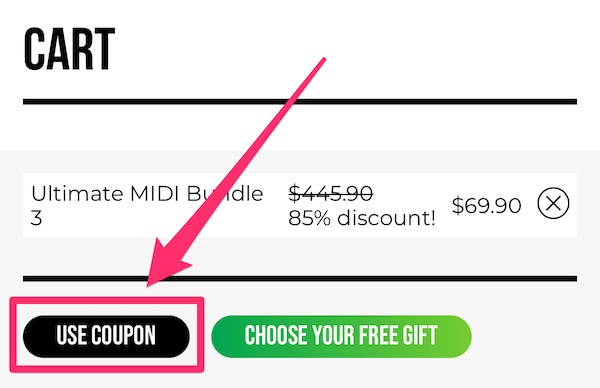
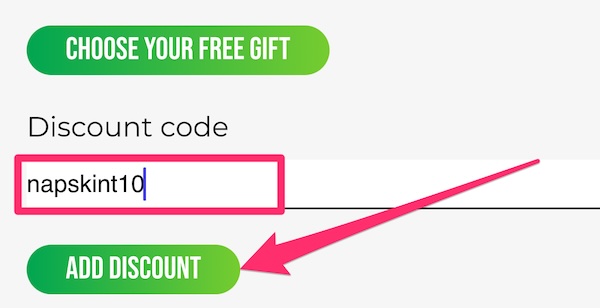
カート内の「USE COUPON」から、クーポンコード(napskint10)を貼りつけ「ADD DISCOUNT」をタップすると
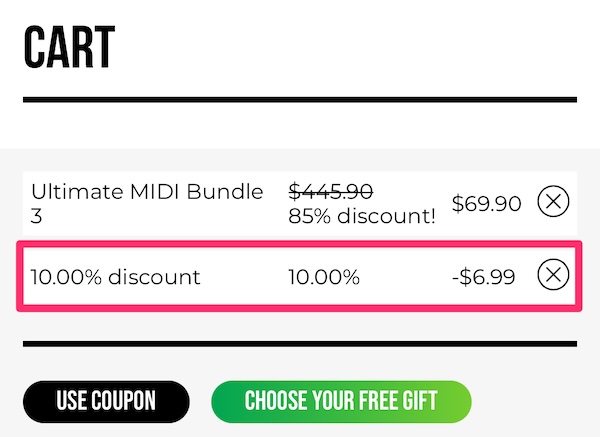
10%OFFが適用されます!
※クーポンコードの入力画面が見当たらない場合は、一度戻ってから再度カートを開いてください